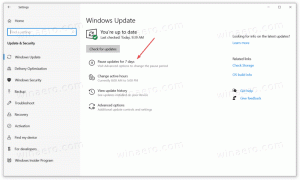Zobrazenie alebo skrytie obsahu okna počas presúvania v systéme Windows 10
Operačný systém Windows 10 môžete nakonfigurovať tak, aby namiesto obsahu okna zobrazoval obrysový okraj okna, ktoré presúvate. Táto zmena trochu zlepšuje výkon OS, pretože OS by nemal prekresľovať celý obraz okna. Tu sú dva spôsoby, ktoré môžete použiť na zmenu správania ťahania.
Reklama
Zmena ovplyvňuje aplikácie Desktop aj aplikácie Obchod.
V predvolenom nastavení má systém Windows 10 veľa efektov pre pastvu pre oči. Môžete vidieť animácie na domovskej obrazovke, na paneli úloh, otváranie a zatváranie aplikácií, efekty vrhnutých tieňov, otváranie rozbaľovacích polí a podobne, aby sa používateľské rozhranie javilo plynulejšie. Ich zakázaním sa zlepší odozva operačného systému. Všimnete si, že ponuka Štart bude otvárať oveľa rýchlejšie.
Pozrite si nasledujúce snímky obrazovky:
Možnosť Zobraziť obsah okna počas ťahania je povolené.

Zobrazenie obsahu okna počas ťahania je zdravotne postihnutých.

Tu je vysvetlené, ako zobraziť alebo skryť obsah okna počas ťahania v systéme Windows 10.
Zobrazenie alebo skrytie obsahu okna počas ťahania v systéme Windows 10, urobte nasledovné.
- Stlačte tlačidlo Vyhrať + R klávesové skratky na klávesnici. Na obrazovke sa zobrazí dialógové okno Spustiť. Do textového poľa zadajte nasledovné a stlačte Enter:
SystemPropertiesAdvanced

- Otvoria sa rozšírené vlastnosti systému. Stlačte tlačidlo nastavenie tlačidlo v Výkon oddiel na Pokročilé tab.

- Otvorí sa nasledujúce dialógové okno:
 V hornej časti okna je k dispozícii množstvo predvolieb.
V hornej časti okna je k dispozícii množstvo predvolieb.- Nechajte systém Windows vybrať, čo je pre môj počítač najlepšie - operačný systém automaticky povolí a zakáže niektoré vizuálne efekty, o ktorých rozhodne, že budú na vašom hardvéri fungovať správne.
- Upravte pre najlepší vzhľad - Toto povolí všetky dostupné vizuálne efekty.
- Upravte pre najlepší výkon - Všetky vizuálne efekty budú vypnuté.
- Vlastné - To vám umožní manuálne povoliť alebo zakázať vizuálne efekty. Keď zmeníte začiarkavacie políčka v zozname nižšie, táto možnosť bude predvolene vybratá.
- Vypnite (zrušte začiarknutie) menovanej možnosti Počas ťahania zobraziť obsah okna.
Ak chcete túto funkciu znova povoliť, otvorte rovnaké dialógové okno a zapnite (začiarknite). Počas ťahania zobraziť obsah okna možnosť.
Tip: Dialógové okno Výkon systému môžete otvoriť ešte rýchlejšie zadaním SystemPropertiesPerformance.exe do poľa Spustiť.
Prípadne môžete použiť vylepšenie databázy Registry.
Zobrazenie alebo skrytie obsahu okna počas presúvania pomocou funkcie Registry Tweak
- Otvor Aplikácia Editor databázy Registry.
- Prejdite na nasledujúci kľúč databázy Registry.
HKEY_CURRENT_USER\Control Panel\Desktop
Zistite, ako prejsť na kľúč databázy Registry jedným kliknutím.
- Vpravo upravte alebo vytvorte novú hodnotu reťazca (REG_SZ). DragFullWindows.
Nastavte jeho hodnotu na 1, aby ste povolili "Zobraziť obsah okna". Údaj hodnoty 0 ho zakáže. - Ak chcete, aby sa zmeny vykonané ladením databázy Registry prejavili, musíte to urobiť Odhlásiť Sa a prihláste sa do svojho používateľského účtu. Prípadne môžete reštartujte shell Explorer.
Ak chcete ušetriť čas, môžete si stiahnuť tieto súbory databázy Registry pripravené na použitie.
Stiahnite si súbory databázy Registry
To je všetko.
Súvisiace články:
- Zakážte vržené tiene pre štítky ikon na pracovnej ploche v systéme Windows 10
- Ako zakázať animácie v systéme Windows 10